unix linux_在Unix桌面环境中创建独特的Linux体验
unix linux
当UDE项目于1996年启动时,开发人员采用了一个大胆的名称-Unix 桌面环境(UDE) ,并寄希望于重新发明桌面。 他们不仅试图重新定义Unix桌面,还试图重新定义Unix桌面。 他们试图改变用户与系统上的应用程序进行交互的方式。 Windows 95刚刚问世,因此管理一个模仿“真实桌面”的“文件夹”和“ windows”的“桌面”概念的想法并没有赢得所有计算机用户的关注(它仍然没有,但现在看来至少是一个可靠的稳定选择)。 在计算机用户界面(UI)上仍有试验的空间,并且UDE项目引入了一些真正的创新想法。
UDE最吸引人的概念之一是其窗口没有标题栏或句柄。 所有窗口控制均通过单击窗口边框时出现的十六进制菜单执行。 单击鼠标中键可移动Windows,单击鼠标右键可调整窗口大小。
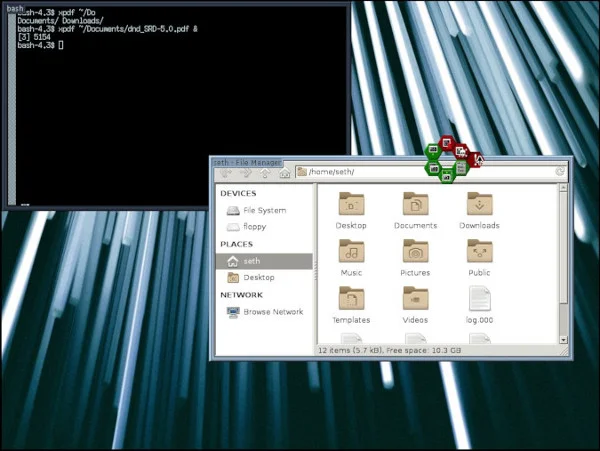
如果您想要完全独特的东西,那么UDE是您需要尝试的桌面。
安装UDE
您的发行版可能在其软件存储库中没有UDE,但对于那些习惯从原始源代码构建软件的人来说,编译起来相对容易。
我在Slackware 14.2上安装了UDE,但是它不依赖于标准Xlib之外的任何库,因此它可以在任何Linux或BSD系统上运行。 编译过程需要构建工具,这些工具默认情况下在Slackware上附带,但在其他发行版中通常会省略,以节省初始下载的空间。 根据发行版的不同,必须安装以从源代码构建的软件包的名称也有所不同,因此请参考文档以获取详细信息。 例如,在基于Debian的发行版上,您可以在Debian的BuildingTutorial文档中了解构建要求,而在基于Fedora的发行版上,请参阅Fedora的“从源文档安装软件” 。 一旦安装了构建工具,就可以用标准的GNU Automake方式构建UDE:
$ ./configure
$ make -j2
$ sudo make install
安装的默认位置是/ usr / local ,但是您可以在配置步骤中调整路径。
Xinitrc和UDE
使用UDE进行启动和运行的最简单方法是让Xorg完成大部分工作。 首先,您必须创建一个$ HOME / .xinitrc文件。 我改编自Slackware中捆绑的脚本:
#!/bin/sh
# $XConsortium: xinitrc.cpp,v 1.4 91/08/22 11:41:34 rws Exp $
userresources=$HOME/.Xresources
usermodmap=$HOME/.Xmodmap
sysresources=/etc/X11/xinit/.Xresources
sysmodmap=/etc/X11/xinit/.Xmodmap
# merge in defaults and keymaps
if [ -f $sysresources ]; then
xrdb -merge $sysresources
fi
if [ -f $sysmodmap ]; then
xmodmap $sysmodmap
fi
if [ -f $userresources ]; then
xrdb -merge $userresources
fi
if [ -f $usermodmap ]; then
xmodmap $usermodmap
fi
# window manager
exec /usr/local/bin/uwm
根据此文件, startx命令的默认操作是启动uwm窗口管理器(包含UDE)。 但是,您的发行版可能对启动图形服务器(或被终止重启)时会发生的事情有其他想法,因此此文件可能对您没有帮助。 在许多发行版中,可以将.desktop文件添加到/ usr / share / xsessions,以使其在GDM或KDM菜单中列出,因此创建一个名为uwm.desktop的文件并输入以下文本:
[Desktop Entry]
Name=UDE
Comment=UNIX Desktop Environment
Exec=/usr/local/bin/uwm
Type=Application
从桌面会话注销,然后重新登录到UDE。 默认情况下,会话管理器(KDM,GDM或LightDM,取决于您的设置)将继续使您登录到以前的桌面,因此您必须在登录之前覆盖该桌面。
使用GDM:
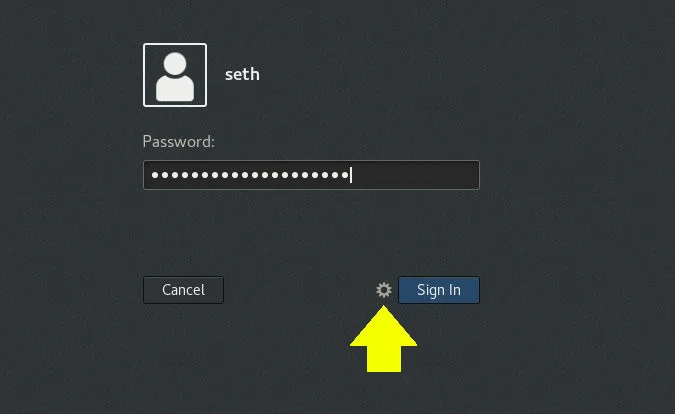
使用SDDM:

蛮力发射
如果UDE无法启动,请尝试安装XDM,这是一种轻量级的会话管理器,它不查看/ usr / share / xsessions ,而是仅执行经过身份验证的用户.xinitrc所规定的内容。
桌面游
UDE首次启动时,您可能会发现自己盯着黑屏。 这是UDE的默认主桌面,它是空白的,因为尚未设置背景墙纸。 您可以使用feh命令为自己设置一个(可能需要从存储库中安装它)。 此命令有一些设置背景的选项,包括--bg-fill填充您选择的墙纸, -bg-scale缩放以适应背景,等等。
$ feh --bg-fill ~/Pictures/wallpapers/mybackground.jpg
与桌面互动
下一个任务是启动应用程序。 UDE提供了一个应用程序菜单,您可以通过在桌面上单击鼠标右键来显示该菜单。 因为尚未定制菜单,所以最好的选择是启动xterm窗口,以便可以发出任意命令。
打开xterm窗口后,您可能会注意到没有窗口装饰。 这是UDE背后的中心思想:窗口主要由“蜂窝”或十六进制菜单操纵,当您在任何窗口的边框上单击鼠标左键时,这些菜单就会出现。
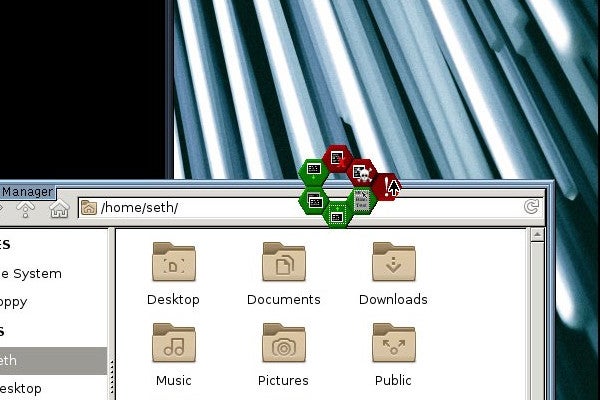
从顶部十六进制顺时针方向,这些选项是:
- 关
- 杀死(通过选择鼠标悬停时出现的弹出式十六进制来确认)
- 置顶或发送到其他桌面
- 最大化
- 在其他窗口后面发送
- 最小化
它们中的大多数是不言自明的,但是最小化选项可能会造成混淆,因为没有位置将窗口最小化,因为没有任务栏,坞站和桌面图标。 要检索最小化的窗口,请在桌面上单击鼠标中键。
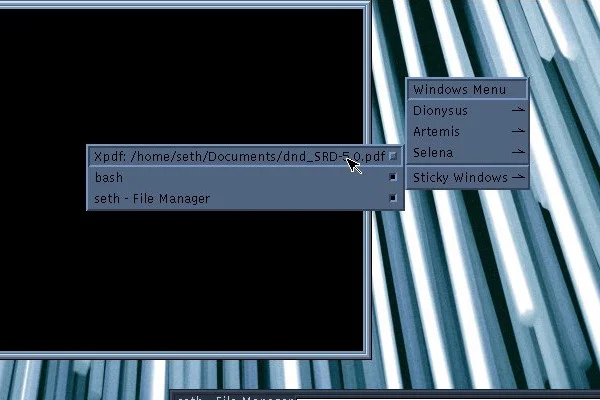
这将显示一个虚拟桌面菜单,其中一个是您当前的桌面,因此甚至包含最小化的应用程序。 选择最小化的应用程序以将其还原到屏幕。
菜单和配置
/ usr / local / share / uwm / config中有示例和默认配置文件,其中包括一个用于右键单击应用程序菜单配置的文件。 菜单的语法很简单,并且在文件顶部有完整的文档记录。 此代码示例将浏览器选项从Netscape更改为Firefox:
LINE;
% ITEM "Netscape":"netscape";
ITEM "Firefox":"firefox";
LINE;
要查看您的更改,请从左击菜单重新启动UDE。 uwmrc配置文件规定了UDE的布局,包括窗口边框的大小,字体和其他样式选择。 他们是
旧的创新,再创新
UDE的界面很奇怪又新颖,如果您对UI设计感兴趣,那么它会非常令人兴奋。 UDE的设计体现了在计算中创建标准的优点和缺点。 一方面,像UDE这样的东西对大多数用户来说是如此陌生,以至于它势必会成为障碍,但另一方面,它却是新鲜而又与众不同的,并迫使用户重新评估其工作流程,这可能会导致一些意想不到的改进。 当您向Linux引入朋友时,尝试UDE时可能会遇到相同的React:对您来说,什么是旧的,熟悉的GNOME或KDE桌面对他们来说是一个难题。 但是,从内心深处,我们大多数人都知道改变我们看待事物的方式的潜在好处。
也就是说,UDE无疑是一个实验,而不是一个完成的项目。 它可能不会成为您的主要台式机,但是值得探索。 这是创新。 它有时是混乱的,有时是缓慢的,有时是动荡的。 但这很重要,大胆且充满乐趣。
翻译自: https://opensource.com/article/19/12/linux-unix-desktop-environment-ude
unix linux
unix linux_在Unix桌面环境中创建独特的Linux体验相关推荐
- CDE桌面环境中自动启动应用程序图形界面
Solaris可以图形用户界面和命令行两种方式来操作,一些熟悉Window桌面环境或者对Unix系统不熟悉的用户更倾向于使用X Windows系统.其中最常用的是Common Desktop Envi ...
- 《Linux命令行与shell脚本编程大全》第十八章 图形化桌面环境中的脚本编程
18.1 创建文本菜单 直接上例子吧: 1 #!/bin/bash 2 function menu 3 { 4 clear 5 echo 6 ...
- 图形化桌面环境中的shell脚本编程
图形化桌面环境中的脚本编程 2.1 创建文本菜单 创建交互式 shell 脚本最常用的方法是使用菜单.提供各种选项可以帮助脚本用户了解脚本能做什么和不能做什么. 通常菜单脚本会清空显示区域,然后显示可 ...
- Creo 9.0在草图环境中创建坐标系
Step1.单击 草绘区域中的坐标系按钮. Step2.在某位置单击以放置该坐标系原点. 说明: 可以将坐标系与下列对象一起使用. (1)样条:可以用坐标系标注样条曲线,这样即可通过坐标系指定X.Y. ...
- linux 桌面环境推荐,8种最佳的Ubuntu桌面环境(18.04 Bionic Beaver Linux)
您是否知道可以使用单个命令安装桌面环境? GNOME 3是默认的Ubuntu 18.04桌面环境,但这不会阻止您安装和使用其他桌面环境,因为有很多可供选择的环境. 为了使您更好地搜索最佳的Ubuntu ...
- qemu debug linux内核,在QEMU环境中使用GDB调试Linux内核
简介 对用户态进程,利用gdb调试代码是很方便的手段.而对于内核态的问题,可以利用crash等工具基于coredump文件进行调试.其实我们也可以利用一些手段对Linux内核代码进行gdb调试,qem ...
- 在linux系统中创建文件夹,Linux系统中创建文件夹命令详解
Linux系统中创建一个新的文件夹我们可以使用命令来执行,下面由学习啦小编为大家整理了Linux系统中创建文件夹命令详解,希望对大家有帮助! Linux系统中创建文件夹命令详解 一.mkdir命令使用 ...
- python的ide环境中创建文件_使用Python开发环境Wing IDE设立项目注意事项
使用Wing IDE的第一步是建立一个项目文件,这样Wing IDE就可以找到并分析源代码,存储工作. Wing IDE会自动以默认的项目进行启动.在本教程中用户也可以使用这个默认项目进行示例操作.如 ...
- 保存GNOME桌面环境中声卡的音量设置
以前一直没注意到这个问题 昨天在群里有人问到了说普通用户进去默认是静音 root进去默认是全开 于是就查了下原来是没有把ALSA声音系统的当前设置状态保存到/var/lib/alsa/asound.s ...
- linux刷windows要重新校色吗,ThinkPad T470s 在 openSUSE KDE 桌面环境中安装显示器校色文件...
电脑厂商并没有为 Linux 提供驱动之类的.显示器校色也得自己弄.没有条件自己校色,就用官方发布的显示器文件凑合弄弄.但是联想似乎并没有为这个显示器提供颜色文件(不知道提供显示器 INF 还有什么用 ...
最新文章
- 菜鸟学算法一基础知识篇
- 拦截导弹(二分匹配)
- 【Python基础】这个Pandas函数可以自动爬取Web图表
- android byte转16进制字符串,如何将字节数组转换为十六进制字符串,反之亦然?...
- 课时55.详情和概要标签(理解)
- Projection投影
- 在画图软件中,可以画出不同大小或颜色的圆形、矩形等几何图形。几何图形之间有许多共同的特征,如它们可以是用某种颜色画出来的,可以是填充的或者不填充的。此外还有些不同的特征,比如,圆形都有半径,可以根据半
- Java案例:Swing版记事本
- LeetCode 141. Linked List Cycle (链表循环)
- Kotlin 和 Flutter 对于开发者究竟意味着什么?
- 分分钟搞定LabVIEW读取与写入Excel【三易电子工作室】
- 好看的UI个人主页源码
- roboware studio教程_使用roboware创建工作空间
- php命名空间的设计思想和缺点
- tf10: 谷歌Deep Dream
- [SPOJ IGAME Interesting Game]Nim 博弈+数位DP
- Vue + MathLive 实现数学公式可编辑
- 利用MATLAB实现空间两点距离的计算以及优化
- 【保姆级·创建对象】如何通过Supplier创建对象
- Word奇偶页的页眉页脚设置
